多表格数据汇总可以使用透视表,使用函数,今天office教程网分享一个通过合并计算完成多表格数据汇总方法,合并计算分为两种情况,一种情况是:多个表格类别一致数据不同,另一种情况......
2021-11-25 138 excel合并计算 excel多表格数据汇总求和
我们在平时办公过程中,会接触到不同格式文件,其中txt文本是一种常见文件类型,txt文本可容纳大量数据且占用较小空间,很多系统导出文件就是txt文本。但文本编辑功能较少,大多数情况下我们需要将其转换成Excel文件进行处理。今天我们来学习如何将txt文件专程Excel文件的方法。
我们以下图为例,将员工信息的txt文件转换成Excel文件,并且相应的信息对应至不同列:
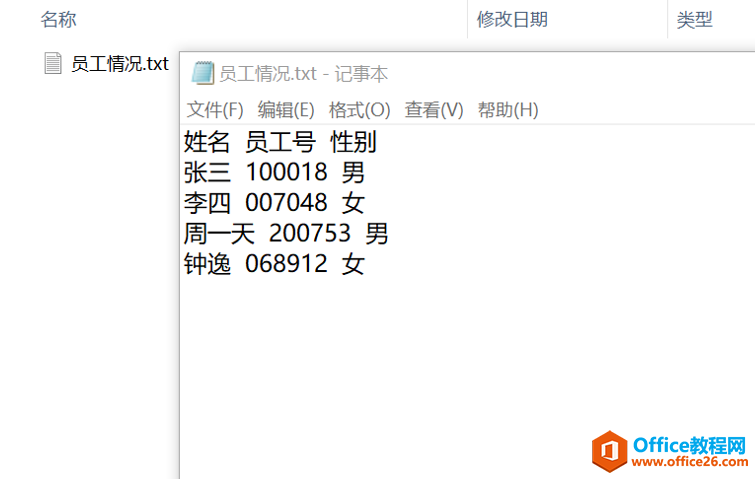
首先,我们打开Excel表格,点击打开,找到“员工情况”表的位置,选中并点击【打开】:
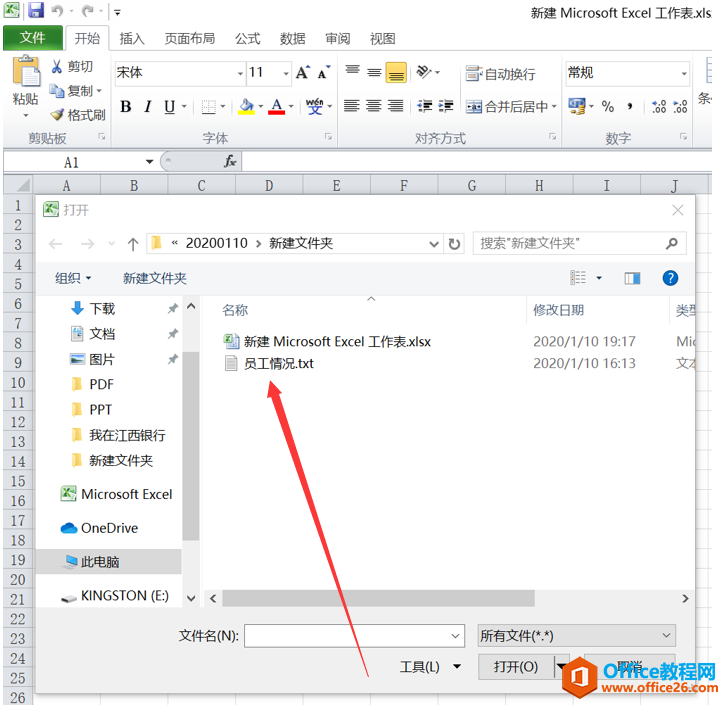
打开后,弹出【文本导入向导】框,选择【分隔符号】,点击【下一步】:
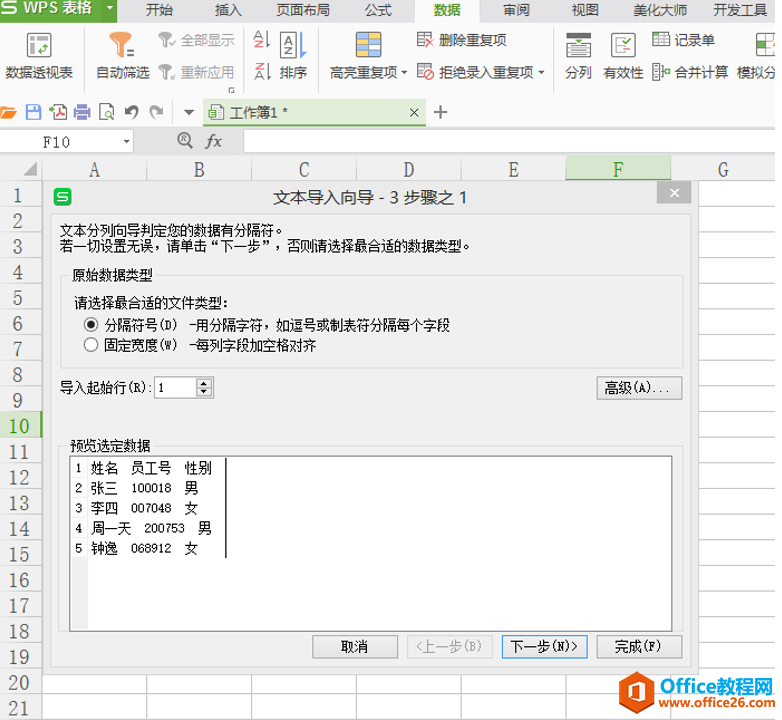
然后,根据txt文本中每列的分隔符号来进行选择,本次案例中使用空格,对应选择【空格】分隔符号,如果是“,”、“|”等分隔符号,则选择【其他】,并在空白框中输入对应分隔符,点击【下一步】:
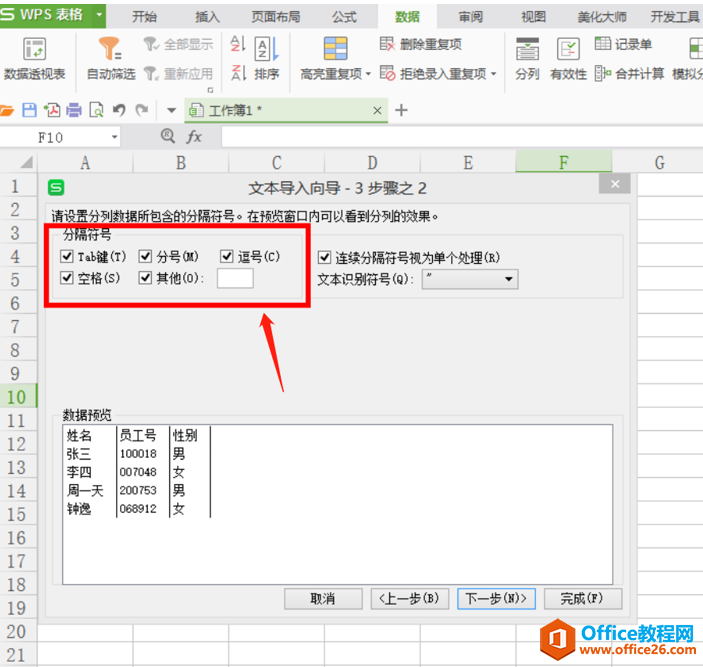
接着,进入每列数据类型选择,根据每列数据的情况选择不同类型,点击【完成】:
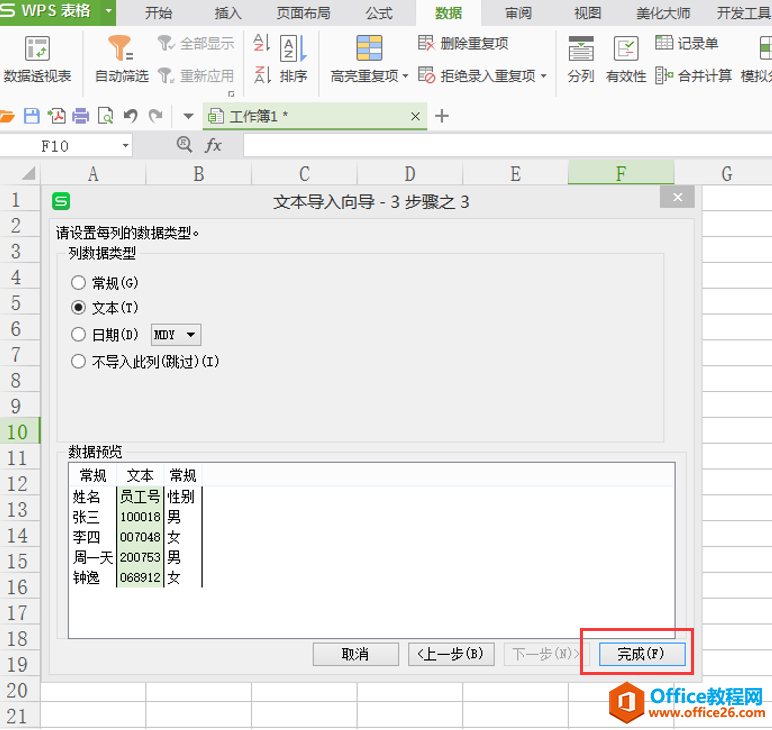
最后,我们来看下效果:
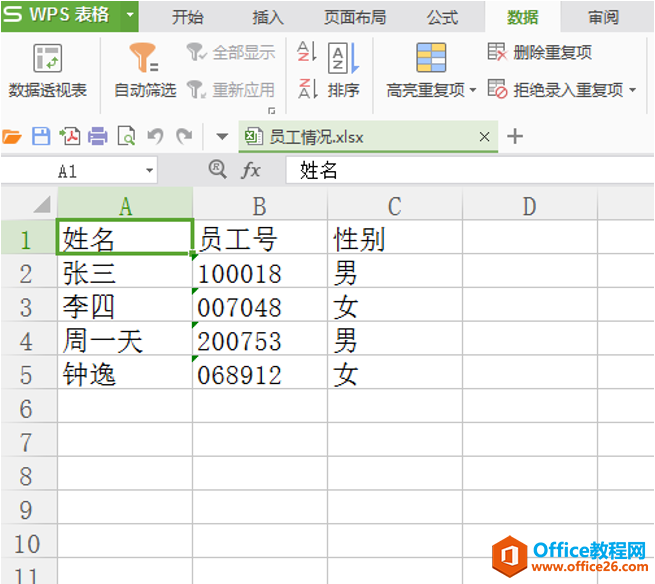
至此,员工情况txt文件转成了Excel文件,我们就可以进行编辑了。文件转换过程中,分隔符号的选择和导入类型的选择是关键。以上就是我们今天学到的文件转换技巧,看起来是不是很简单,大家学会了吗?
相关文章

多表格数据汇总可以使用透视表,使用函数,今天office教程网分享一个通过合并计算完成多表格数据汇总方法,合并计算分为两种情况,一种情况是:多个表格类别一致数据不同,另一种情况......
2021-11-25 138 excel合并计算 excel多表格数据汇总求和

Excel图表在工作中常用主要有簇状柱形图、堆积柱形图、百分比堆积柱形图等、条形图、折线图、饼图、气泡图、雷达图等,以及多种类型图表的混合使用。不同的图表具有不同的特点,也具有......
2021-11-25 406 excel图表类型

垂直区域|水平区域|混合区域|不连接区域|填充Excel区域|移动Excel区域|拷贝EXCEL区域Excel区域是由多个单元格组成的集合。本文将会从下面的5个知识点来介绍如何使用excel区域。区域......
2021-11-25 465 Excel区域知识

Excel文件选项卡|Excel快速访问工具栏|ExcelRibbon功能区|Excel视图切换|excel行列|Excel状态栏|Excel帮助文档本节将对Excel的工作窗口中的不同组件做简要的介绍。下面逐一介绍每个窗口组件......
2021-11-25 265 Excel工作窗口

隐藏或最小化Ribbon功能区|新建excelRibbon选项卡和组|重命名Ribbon选项卡|添加Excel命令到新建组|重置excelRibbon功能区|设置Excel快速访问工具栏ExcelRibbon功能是微软Excel里最重要的功能组......
2021-11-25 328 Ribbon功能区 Ribbon功能组件